Certo, Android può eseguire questa azione tutto per il suo solitario, e ci sono voci che iOS 9 possa includere tale funzionalità, ma fino ad allora, gli utenti iOS possono utilizzare Opener. Questa app da $ 1, 99 (£ 1, 49 nel Regno Unito, AU $ 2, 49 in Australia) ti consente di aprire i collegamenti nella loro app corrispondente, saltando la fastidiosa vista Web lungo il percorso. Opener rende così quando ti imbatti in un collegamento Amazon in Safari, ad esempio, o in un collegamento Instagram su Twitterrific, puoi aprire rapidamente quei link nell'app Amazon o nell'app Instagram, rispettivamente.
Opener offre due metodi per aprire un collegamento nell'app giusta. Puoi copiare il link e quindi avviare Opener, che offrirà di aprire il link copiato nell'app giusta.

Un modo migliore è usare l'estensione di azione di Opener che aggiunge l'app al foglio di condivisione di iOS 8. (L'apriporta fornisce istruzioni dettagliate sulla configurazione dell'estensione di azione.) L'estensione di azione ti consente di non dover aprire l'app Opener per aprire un link nell'app giusta, ma dovrai utilizzare un app che supporta le estensioni di azione di iOS. Safari fa e così fa Twitterrific, ma l'app di Twitter no.
Con Safari, il processo non è stato così fluido come speravo, principalmente perché dovevo aprire un collegamento in Safari, quindi, visualizzando la vista Web che stavo cercando di evitare, prima che potessi accedere all'azione Opener per avviare il collegamento fuori alla sua app. Ha funzionato meglio su Twitterrific, dove avevo solo bisogno di premere a lungo su un link per accedere all'azione Opener. In entrambi i casi, quando si tocca il pulsante di azione Opener nel pannello di condivisione, viene visualizzato un pannello Apri in che chiede se si desidera aprire il collegamento nella propria app.

Puoi saltare questo ultimo passaggio di dover toccare il pannello Apri in, tuttavia, con l'opzione di apertura automatica dell'Apertore. Quando viene visualizzato il pannello Apri in, premi a lungo l'app in elenco e offrirà di aprire automaticamente tali collegamenti in futuro. Con l'auto-apertura abilitata per un'applicazione, vedrai il pannello Apri in per una frazione di secondo dopo aver toccato il pulsante di azione Apri prima che l'app corrispondente del link si apra.
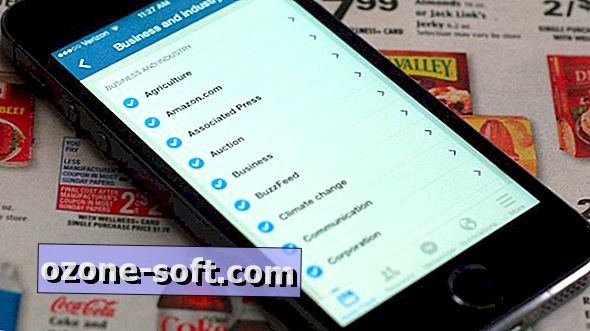












Lascia Il Tuo Commento